系统下载推荐
当前位置:主页 > 系统教程 > win10系统无法输入日语汉字的操作技巧


2、箭头所指,打开“控制面板”;
3、在“控制面板”页面,找到“区域和语言“选项;
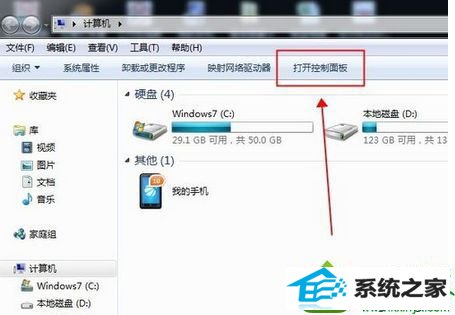
4、双击“区域和语言“选项,打开“区域和语言“对话框;
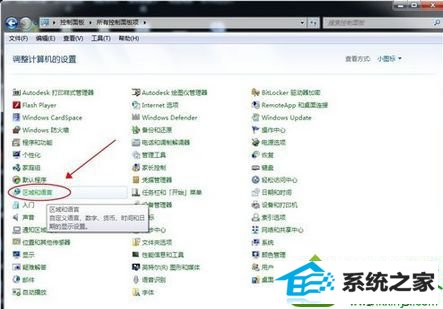
5、在“区域和语言“对话框中,选择”键盘和语言“标签;
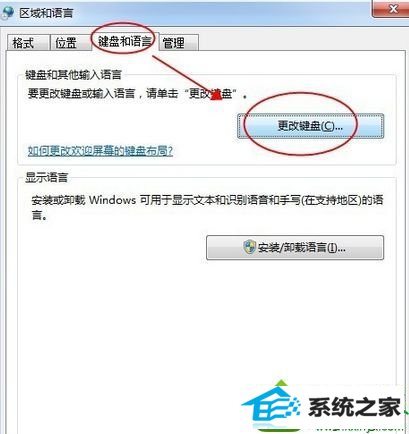
6、”键盘和语言“标签页面中,点击”更改键盘“,弹出对话框;
7、在弹出的对话框中,点”添加“,找到 ”日语(日本)“,并点一下前面的”+“,展开 ”键盘“ ,点一下”健盘“前面的”+“,在展开的内容里,勾选”Microsoft iME“和”日语“,其它不要勾选,然后点击”确定“;
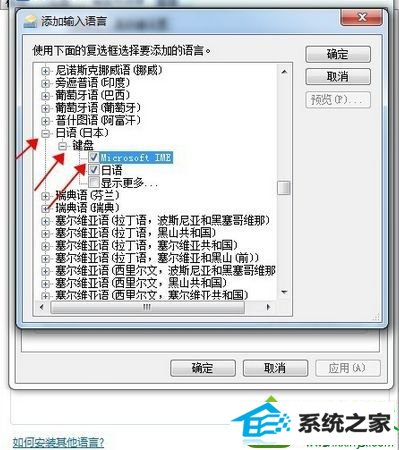
8、日语键盘就已安装成功,如图所示,然后逐步点确认关掉所有弹出对话框就可以了;
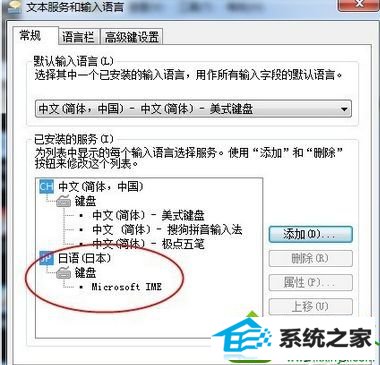
9、打开任意文本输入软件,如word或者是TxT记事本,按键盘”Alt“+”shift“即可调出日语输入法,然后用罗马发音字母即可输入日语。
以上就是win10系统无法输入日语汉字的解决方法,根据上述步骤设置之后,日语输入法就恢复正常了。
系统下载推荐
系统教程推荐